作者:乔山办公网日期:
返回目录:word文档
我们在使用Word2007时,经常会用到“+”、“-”、“×”、“÷”这些运算符号,正常的“+”、“-”在键盘上就可以实现直接输入,但是乘号和除号就不能直接用键盘输入,虽然可以通过复制完成,但是在没有复制源的前提下,我们怎么来操作输入“×”、“÷”呢?下面由小编为大家解密。
1、这里我们首先介绍通过Word插入选项卡进行插入乘号和除号,首先打开Word软件。

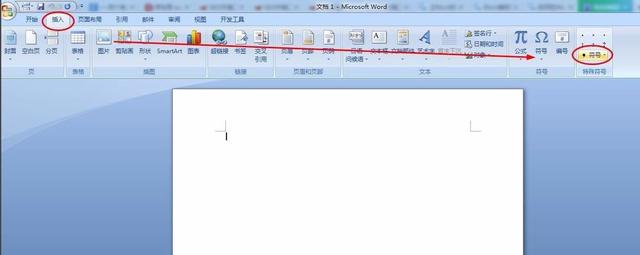
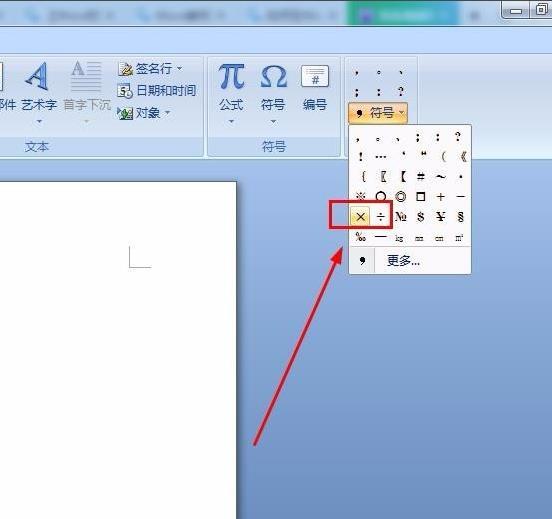
3、根据需要,点击鼠标左键,实现输入“+”、“-”、“×”、“÷”任一符号。
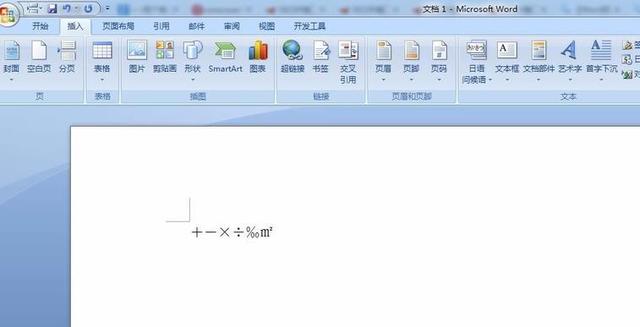
还有一种就是利用输入法,比如在一些目前主流的输入法都有这个功能,比如输入×,我们就可以输入“ch”或“cheng”或“chenghao”(不含引号),直接选择即可。
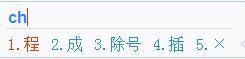
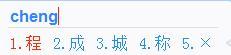

同理除号、减号,加号等都是类似的操作,是不是很便捷呢,希望对大家有所帮助。